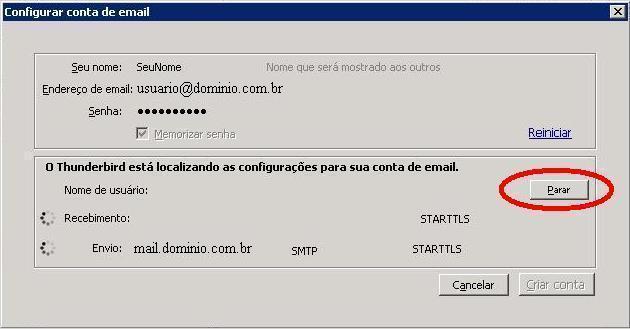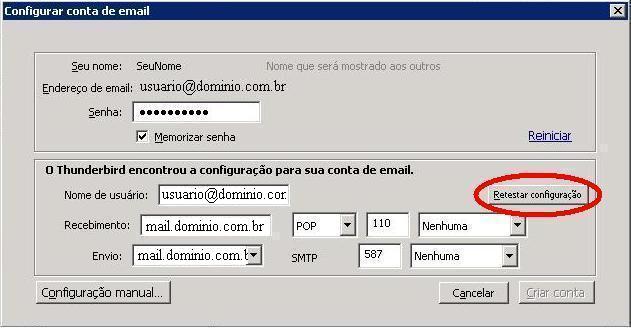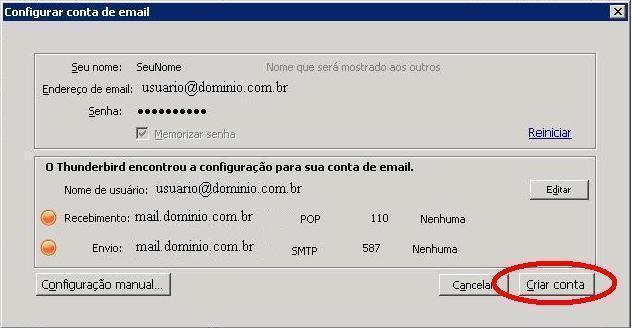Thunderbird 3.0 - e-mail@dominio.com.br:
De Suporte
(Diferença entre revisões)
| Linha 27: | Linha 27: | ||
*Preecha o campo '''"Nome de usuário"''' com seu e-mail completo. | *Preecha o campo '''"Nome de usuário"''' com seu e-mail completo. | ||
| − | |||
| − | |||
| − | |||
| − | |||
| − | |||
| − | |||
| − | |||
| − | |||
*Preencha o campo '''"Recebimento"''' com '''mail.dominio.com.br'''. | *Preencha o campo '''"Recebimento"''' com '''mail.dominio.com.br'''. | ||
Edição das 09h41min de 1 de setembro de 2014
Configurar
Nota: Nas configurações abaixo, substitua "usuario" pelo nome da caixa postal, e "dominio" pelo nome do seu domínio.
- Acesse o menu Ferramentas > Configurar Contas.
- Em seguida, clique em "Ações de contas" e selecione "Nova conta de email...".
- Preencha os campos com os dados do seu e-mail e clique em "Continuar".
- Clique em "Parar".
- Preecha o campo "Nome de usuário" com seu e-mail completo.
- Preencha o campo "Recebimento" com mail.dominio.com.br.
- Preencha o campo "Envio" com mail.dominio.com.br.
- Modifique o campo onde está preenchido como "IMAP" para "POP" com a porta 110 e ao lado selecione "Nenhuma".
- Ao lado da porta 587 deixe marcado como "Nenhuma" também.
- Clique em "Retestar configuração".
- Após clicar em "Retestar", se tudo estiver corretamente configurado a tela abaixo será apresentada.
- Clique em "Criar conta"